
Animabelle

Deze les is door
mij gemaakt met PSP2020
De originele les vind je
hier
Materiaal
hier
Plaats de selecties in de selectiemap van PSP
Plaats de overige materialen in een map naar keuze
Dubbelklik op de voorinstelling en deze staat direct in de juiste map
Filters
AAA Frames
Eye Candy 5 Impact
***
1
Materialenpalet - zet de voorgrondkleur op #4745c5 en de achtergrondkleur op
#aad1a5
2
Open een nieuwe transparante afbeelding van 900 x 550 pixel
3
Selecties - alles selecteren
4
Open de afbeelding "Image 2 Lys bleus"
Bewerken - kopiŰren
Activeer je werkje
Bewerken - plakken in selectie
***
Indien je een eigen plaatje
gebruikt maak de hoogte 960 pixel
Lagen dupliceren
Effecten - kunstzinnige effecten - penseelstreken
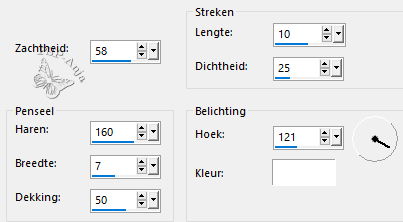
Noem dit "image 2"
Voeg deze afbeelding in de selectie als hierboven beschreven
Laat de afbeelding staan voor later in de les
***
5
Selecties - niets selecteren
6
Selecties - selectie laden/opslaan - selectie laden van schijf "SÚl
Animabelle 1"
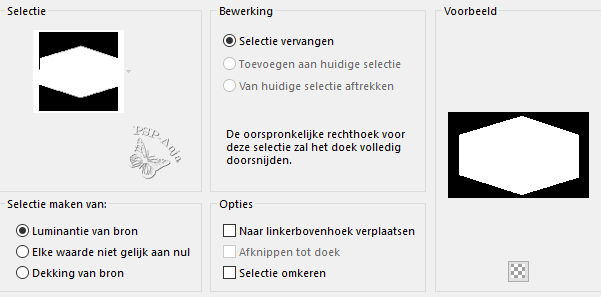
7
Bewerken - knippen
8
Lagen - nieuwe rasterlaag
9
Selecties - wijzigen - selectieranden selecteren
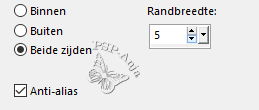
10
Vul de selectie met de voorgrondkleur
11
Effecten - 3D effecten - afschuining binnen
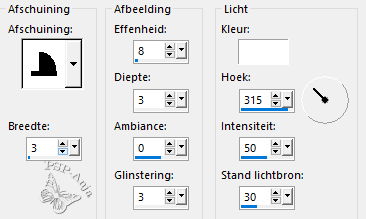
12
Selecties - niets selecteren
13
Lagen - nieuwe rasterlaag
14
Selecties - selectie laden/opslaan - selectie laden van schijf "SÚl
Animabelle 2"
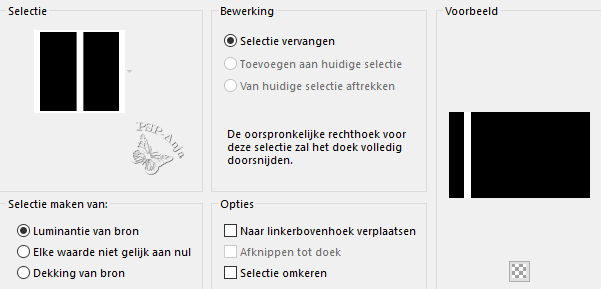
15
Open de afbeelding "Image 2 Lys bleus" (of jouw afbeelding 2)
Bewerken - kopiŰren
Activeer je werkje
Bewerken - plakken in selectie
16
Effecten - insteekfilters - Eye Candy 5 Impact - Glass - Blue with Reflection en
deze instellingen
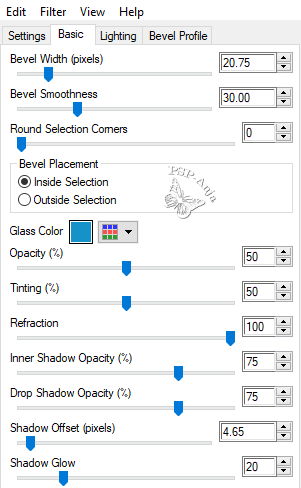
17
Aanpassen - scherpte - verscherpen
18
Selecties - niets selecteren
19
Lagen - dupliceren
20
Afbeelding - spiegelen - horizontaal spiegelen
21
Lagen - samenvoegen - omlaag samenvoegen
22
Effecten - 3D effecten - slagschaduw
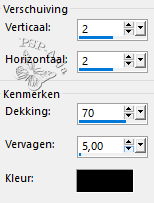
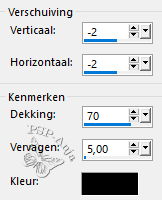
23
Lagen - schikken - omlaag
24
Selecties - selectie laden/opslaan - selectie laden van schijf "SÚl
Animabelle 1"
25
Druk op delete
26
Lagenpalet - activeer de bovenste laag
27
Lagen - nieuwe rasterlaag
28
Open de afbeelding "Image 2 Lys bleus" (of jouw afbeelding 2)
Bewerken - kopiŰren
Activeer je werkje
Bewerken - plakken in selectie
29
Selecties - niets selecteren
30
Lagen - schikken - omlaag
31
Selecties - selectie laden/opslaan - selectie laden van schijf "SÚl
Animabelle 3"
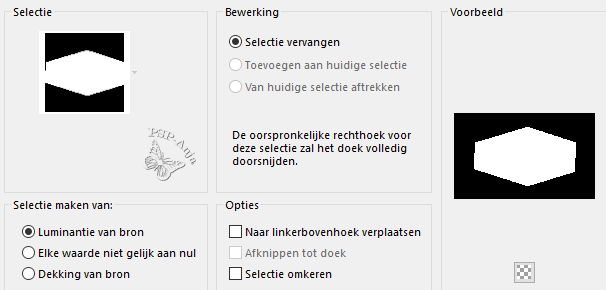
32
Bewerken - knippen
33
Selecties - wijzigen - selectieranden selecteren
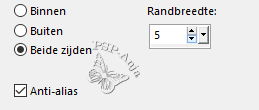
34
Lagen - nieuwe rasterlaag
35
Vul de selectie met de voorgrondkleur
36
Effecten - 3D effecten - afschuining binnen
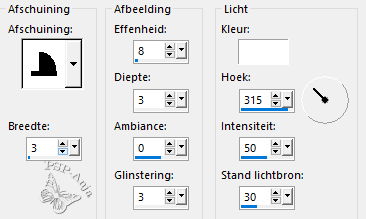
37
Selecties - niets selecteren
38
Lagen - nieuwe rasterlaag
39
Selecties - selectie laden/opslaan - selectie laden van schijf "SÚl
Animabelle 3"
40
Open de afbeelding "Image 2 Lys bleus" (of jouw afbeelding 2)
Bewerken - kopiŰren
Activeer je werkje
Bewerken - plakken in selectie
41
Selecties - wijzigen - inkrimpen 5 pixel
42
Selecties - omkeren
43
Druk op delete
44
Selecties - niets selecteren
45
Lagen - schikken - omlaag
46
Selecties - selectie laden/opslaan - selectie laden van schijf "SÚl
Animabelle 4"
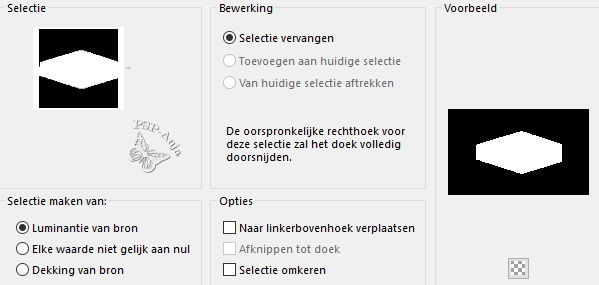
47
Bewerken - knippen
48
Selecties - niets selecteren
49
Effecten - insteekfilters - Eye Candy 5 Impact - Glass - instellingen staan goed
50
Aanpassen - scherpte - verscherpen
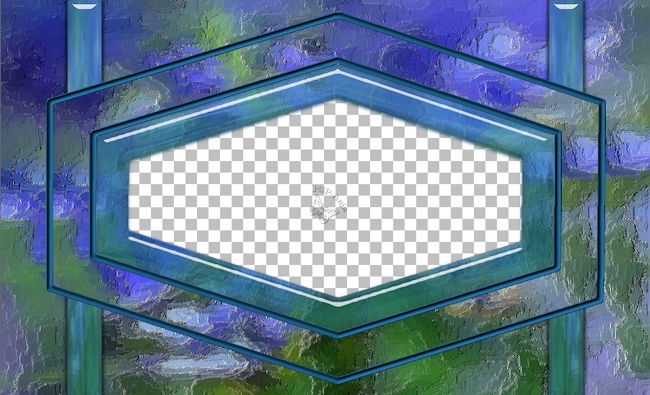
51
Lagen - nieuwe rasterlaag
52
Selecties - selectie laden/opslaan - selectie laden van schijf "SÚl
Animabelle 5"
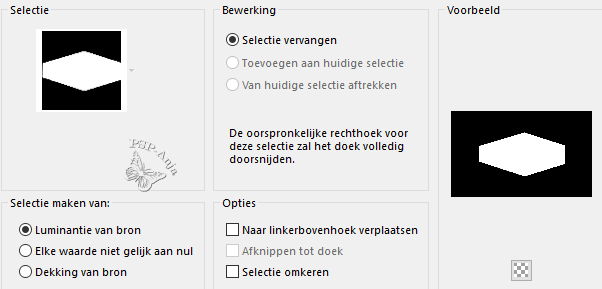
53
Selecties - wijzigen - selectieranden
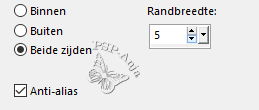
54
Vul de selectie met #4745c5
55
Effecten - 3D effecten - afschuining binnen
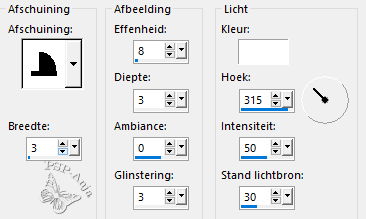
56
Selecties - niets selecteren
57
Lagen - nieuwe rasterlaag
58
Selecties - selectie laden/opslaan - selectie laden van schijf "SÚl
Animabelle 5"
60
Open de afbeelding "Image 1 Lys bleus"
Bewerken - kopiŰren
Activeer je werkje
Bewerken - plakken in selectie
61
Selecties - niets selecteren
62
Aanpassen - scherpte - verscherpen
63
Lagen - schikken - omlaag
64
Lagenpalet - activeer de bovenste laag
65
Selecties - alles selecteren
66
Afbeelding - rand toevoegen - 20 pixel wit
67
Effecten - 3D effecten - slagschaduw - kleur #4745c5
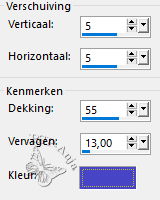
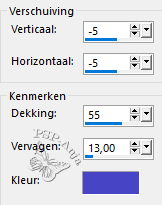
68
Selecties - niets selecteren
69
Afbeelding - rand toevoegen - 1 pixel #4745c5
Afbeelding - rand toevoegen - 50 pixel wit
70
Selecteer met je toverstokje de witte rand
71
Vul de rand met dit voor - achtergrondverloop
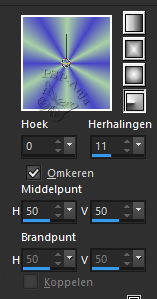
72
Selecties - omkeren
73
Effecten - 3D effecten - slagschaduw - kleur #4745c5
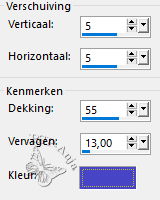
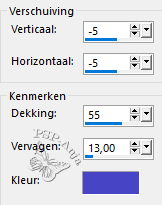
74
Selecties - niets selecteren
75
Effecten - insteekfilters - AAA Frames - Foto Frame
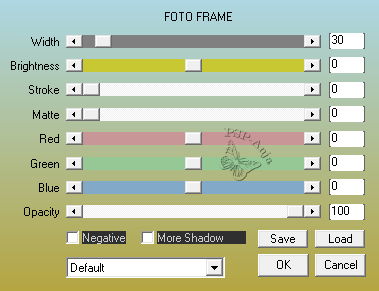
76
Gereedschap penseel verwringen met deze instellingen

77
Plaats je muis op 1 van de hoeken zoals hier en houdt de linkermuisknop
ingedrukt tot je het gewenste resultaat hebt
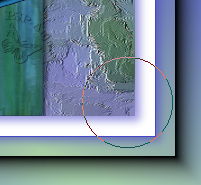

78
Herhaal dit met de andere 3 hoeken
79
Tekstgereedschap met deze instellingen (je mag uiteraard ook een andere
lettertype nemen)
80
Schrijf met #ffffff het woord "ANIMABELLE"
81
Lagen - omzetten in rasterlaag
82
Schuif de tekst op de plaats
83
Effecten - 3D effecten - slagschaduw
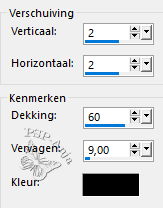
84
Open de tube "TubeNP 1209"
Bewerken - kopiŰren
Activeer je werkje
Bewerken - plakken als nieuwe laag
85
Afbeelding - formaat wijzigen - 98% - geen vinkje bij alle lagen
86
Aanpassen - scherpte - verscherpen
87
Effecten - afbeeldingeffecten - verschuiving
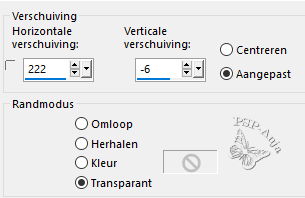
88
Effecten - 3D effecten - slagschaduw
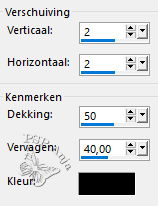
89
Afbeelding - rand toevoegen - 1 pixel zwart
90
Plaats je naam of watermerk
91
Opslaan als jpg